Telefunken XF32E419D Bruksanvisning
Telefunken
Tv
XF32E419D
Läs nedan 📖 manual på svenska för Telefunken XF32E419D (151 sidor) i kategorin Tv. Denna guide var användbar för 3 personer och betygsatt med 4.5 stjärnor i genomsnitt av 2 användare
Sida 1/151

LCD TV
BEDIENUNGSANLEITUNG
INSTRUCTION MANUAL
MODE D'EMPLOI
ISTRUZIONI PER L'USO
XF32E419D

Deutsch - 1 -
Inhaltsverzeichnis
Sicherheitsinformationen 2 .........................................
Kennzeichnungen auf dem Gerät ............................ 2
Umweltinformationen ............................................... 4
Funktionen ............................................................... 4
Zubehör im Lieferumfang ........................................ 4
Standby-Meldungen ................................................ 4
TV-Bedientasten & Betrieb ...................................... 5
Fernbedienung - Batteriefach .................................. 5
Stromversorgung anschließen ................................ 5
Anschluss der Antenne ............................................ 5
Lizenzinformationen ................................................ 6
Anschlüsse .............................................................. 9
Ein-/Ausschalten.................................................... 10
Erste Installation .................................................... 10
Nutzung der SatcoDX-Funktion ............................. 11
Medien Abspielen über USB-Eingang ................... 11
Menü Medienbrowser ............................................ 11
FollowMe TV (sofern verfügbar) ............................ 12
CEC und CEC RC Passthrough ............................ 12
E-Handbuch (sofern verfügbar) ............................. 12
TV-Menüinhalte ..................................................... 13
Allgemeine Bedienung........................................... 17
Verwendung der Programmliste ............................ 17
Kindersicherungseinstellungen.............................. 17
EPG (Elektronischer Programmführer).................. 17
Teletext-Dienste ..................................................... 18
Softwareaktualisierung .......................................... 18
Fehlerbehebung & Tipps ....................................... 19
AV- und HDMI-Signalkompatibilität ........................ 20
Im USB-Modus unterstützte Videodateiformate .... 21
Im USB-Modus unterstützte Bilddateiformate ....... 21
Im USB-Modus unterstützte Audiodateiformate .... 21
Im USB-Modus unterstützte Dateiformate ............. 22
Unterstützte DVI-Auösungen ............................... 23
DVD-Modus ........................................................... 24
Allgemeiner DVD-Betrieb (je nach Modell) ............ 29
Konnektivität .......................................................... 30
Drahtgebundene Konnektivität .............................. 30
Drahtlose Verbindung ........................................... 30
Wake ON (Aufwachen) .......................................... 31
Drahtlosanzeige..................................................... 32
Weitere drahtlose Geräte anschließen .................. 32
Fehlerbehebung - Konnektivität............................. 33
Verwendung des Audio-Video-Sharing-
Netzwerkdienstes .................................................. 33
Video-Audio-Teilen ................................................ 34
Internet Portal ........................................................ 34
Internet-Browser .................................................... 34
HBBTV-System...................................................... 35
Smart Center ......................................................... 36

Deutsch - 2 -
Sicherheitsinformationen
VORSICHT
STROMSCHLAGGEFAHR
NICHT ÖFFNEN
VORSICHT: UM DAS RISIKO AUF EINEN ELEKTRISCHEN
SCHOCK ZU REDUZIEREN, DEN DECKEL (ODER
DAS RÜCKTEIL) NICHT ENTFERNEN
IN DIESEM GERÄT BEFINDEN SICH KEINE
TEILE, DIE VOM BENUTZER GEWARTET
WERDEN KÖNNEN. ÜBERLASSEN SIE
WARTUNGSARBEITEN QUALIFIZIERTEN
KUNDENDIENST-MITARBEITERN.
Hinweis: Für die entsprechenden Eigenschaften befolgen Sie bitte
die Instruktionen auf dem Bildschirm.
Ziehen Sie bei extremen Wetterbedingungen (Stürme,
Blitzschlag) und wenn das TV-Gerät über einen langen
Zeitraum nicht benutzt wird (im Urlaub) den Gerätenetzstecker.
Der Netzstecker wird verwendet, um das TV-Gerät vom Netz
zu trennen, und muss daher stets gut zugänglich sein. Wenn
das Gerät nicht vollständig vom Netz getrennt wird, wird es
auch im Standby-Modus oder sogar im ausgeschalteten
Zustand weiter Strom ziehen.
WICHTIG - Bitte lesen Sie sich diese
Anleitung vollständig vor der Installa-
tion oder Inbetriebnahme durch
WARNUNG: Lassen Sie niemals Personen
(einschließlich Kindern) mit eingeschränkten phy-
sischen, sensorischen oder geistigen Fähigkeiten
bzw. mit Erfahrungsmangel und/oder fehlenden
Kenntnissen unbeaufsichtigt elektrische Geräte
benutzen!
• Dieses TV-Gerät ist für den Einsatz in einer Höhe von
weniger als 2000 Metern über dem Meeresspiegel,
an einem trockenen Standort und in Regionen mit
gemäßigtem oder tropischem Klima vorgesehen.
• Das Gerät ist für den Einsatz im Haushalt oder für
eine vergleichbare Nutzung vorgesehen, jedoch ist
• Lassen Sie für Lüftungszwecke mindestens 5 cm
Abstand um das TV-Gerät.
• Die Ventilation darf nicht durch Abdecken oder
-
stände wie Zeitungen, Tischdecken, Gardinen o.ä.
behindert werden.
• Der Stecker des Stromkabels sollte leicht zugänglich
sein. Stellen Sie keine Gegenstände auf das Netzka-
bel (weder das Gerät selbst, noch Möbel usw.), und
klemmen Sie das Kabel nicht ein. Beschädigungen
am Netzkabel/Netzstecker können zu Bränden oder
Stromschlägen führen. Handhaben Sie das Netzka-
bel immer am Stecker, trennen Sie das TV-Gerät
nicht durch Ziehen des Netzkabels vom Netz. Berüh-
ren Sie niemals das Netzkabel / den Stecker mit nas-
sen Händen, da dies einen Kurzschluss oder elekt-
rischen Schlag verursachen kann. Machen Sie nie-
mals Knoten in das Netzkabel, und binden Sie es nie
mit anderen Kabeln zusammen. Wenn es beschädigt
ist, muss das Kabel ersetzt werden. Diese Arbeit
ausgeführt werden.
• Schützen Sie das TV-Gerät vor Tropf- und
Spritzwasser und stellen Sie keine mit Flüssigkeit
gefüllten Gegenstände wie z. B. Vasen, Tassen
usw. auf dem bzw. oberhalb (z. B. in Regalfächern
darüber) des TV-Gerätes ab.
• Schützen Sie das TV-Gerät vor direkter Sonnenein-
(wie z. B. brennende Kerzen) auf oder neben das
TV-Gerät.
• Stellen Sie keine Hitzequellen, wie z. B. Elektroheizer,
Radiatoren usw. in die unmittelbare Nähe des
Gerätes.
• Stellen Sie das TV-Gerät nicht auf den Fußboden
oder geneigte Unterlagen.
• Um Erstickungsgefahr zu vermeiden, müssen Sie
Kindern und Haustieren halten.
• Befestigen Sie den sorgfältig am TV-Gerät. Standfuß
Sollten der mit Schrauben geliefert worden Standfuß
sein, müssen Sie die Schrauben fest nachziehen, um
das TV-Gerät vor dem Kippen zu bewahren. Ziehen
Sie die Schrauben nicht zu fest und montieren Sie
die Gummistopfen vorschriftsmäßig.
•
Feuer oder zusammen mit gefährlichen bzw. ent-
Warnung: Batterien dürfen nicht zu großer Hitze
wie direkter Sonneneinstrahlung, Feuer oder
Vergleichbarem ausgesetzt werden.
Vorsicht
Schweres
oder tödliches
Verletzungsrisiko
Gefahr eines
Stromschlags
Gefährliches
Spannungsrisiko
Wartung Wichtige
Wartungskomponente
Kennzeichnungen auf dem Gerät
Die folgenden Symbole werden als auf dem Gerät
Kennzeichnungen für Einschränkungen und Vorsichts-
maßnahmen sowie Sicherheitshinweise verwendet.
Beachten
Sie diese Informationen aus Sicherheitsgründen.
Gerät der Schutzklasse II: Dieses Gerät ist
so aufgebaut, dass es keinen Schutzleiter
(elektrische Erdung) für die Verbindung zum
Stromnetz benötigt.

Deutsch - 7 -
Technische Daten
TV-Übertragung PAL BG/I/DK
SECAM BG/DK
Empfangskanäle VHF (BAND I/III) - UHF
(BAND U) - HYPERBAND
Digitaler Empfang
(DVB-T-C-S)
(DVB-T2, DVB-S2 konform)
Anzahl der maximal
möglichen Kanäle 10 000
Kanalanzeige Bildschirmanzeige
RF-Antenneneingang 75 Ohm (nicht geregelt)
Betriebsspannung 220-240V AC, 50Hz.
Audio German+Nicam Stereo
Audio-
Ausgangsleistung
(WRMS.) (10% THD)
2 x 6 W
Leistungsaufnahme
(W) 65 W
Vernetzt Standby (W) < 3
TV-Abmessungen
TxBxH (Mit Standfuß)
(mm)
185 x 735 x 494 mm
TV-Abmessungen
TxBxH (ohne Standfuß)
(mm)
78/90 x 735 x 438 mm
32"
Betriebstemperaturen
und
Betriebsfeuchtigkeit
0ºC bis 40ºC, max. 85%
Feuchtigkeit
Transmitters (WLAN)
Frequenzbereiche Max.
Ausgangsleistung
2400–2483,5 MHz (CH1-CH13) < 100 mW
5150–5250 MHz (CH36–CH48) < 200 mW
5250–5350 MHz (CH52–CH64) < 200 mW
5470–5725 MHz (CH100–CH140) < 200 mW
Länderbeschränkungen
Dieses Gerät ist für Nutzung im Haushalt bzw. Büro
in allen EU-Ländern (und weiteren Ländern, sofern
diese die entsprechende EU-Richtlinie anwenden)
ohne etwaige Einschränkungen mit Ausnahme der
unten aufgelisteten gedacht.
Land Beschränkung
Bulgarien
Allgemeine Genehmigung für die Be-
nutzung im Freien und in öffentlichen
Einrichtungen erforderlich
Frankreich Nutzung in geschlossenen Räumen nur für
2454-2483,5 MHz.
Italien
Wenn Sie das Gerät außerhalb Ihren
eigenen Räumen verwenden, ist eine
allgemeine Genehmigung erforderlich.
Griechenland Nutzung in geschlossenen Räumen nur
für den Bereich 5470 MHz bis 5725 MHz.
Luxemburg Allgemeine Genehmigung für Netzwerk-
und Diensteangebote (nicht für Spektrum)
Norwegen
Die Übertragung von Funkwellen ist in ei-
das Zentrum von Ny-Ålesund, nicht erlaubt.
Russische
Föderation
Nutzung nur in geschlossenen Räumen
zulässig
Die Vorschriften der einzelnen Länder können sich
jederzeit ändern. Es wird empfohlen, dass die Nutzer
sich bei den zuständigen Stellen zum gegenwärtigen
Stand der nationalen Bestimmungen sowohl für 2,4
GHz als auch bei 5 GHz WLAN erkundigen.

Deutsch - 8 -
Fernbedienung
V+ P+
V P- -
OK
(*) MEINE TASTE 1 & MEINE TASTE 2:
Je nach Modell habe diese Knöpfe Standardfunktionen.
Allerdings können Sie diesen Tasten besondere Funktionen
zuweisen, indem Sie eine dieser, während Sie sich auf der
gewünschten Quelle oder auf dem gewünschten Kanal
befinden, fünf Sekunden lang gedrückt halten. Auf dem
Bildschirm erscheint dann eine Bestätigungsmeldung.
Jetzt ist die ausgewählte MEINE TASTE mit der gewählten
Funktion belegt.
Beachten Sie, dass bei der Erstinstallation MEINE TASTE
1 & 2 auf die Standardfunktionen zurückgesetzt werden.
1. Quelle: Zeigt alle verfügbaren Sender-und Inhalt-Quellen
2. Netix: Startet die Netix-App.
3. YouTube: Startet die YouTube-App.
4. Wiedergeben: Beginnt das Abspielen von ausgewählten
Media
5. Keine Funktion
6. Schneller Rücklauf: Bewegt Einzelbilder rückwärts in
Medien wie Filmen
7. Sprache: Wechselt die Ton-Modi (analoges TV), zeigt
und ändert Ton und die Untertitel-Sprache (digitales TV,
sofern vorhanden)
8. Rote Taste
9. Grüne Taste
10. Nummerntasten: Wechselt den Kanal, gibt eine
Nummer oder einen Buchstaben in das Textfeld auf
dem Bildschirm ein.
11. Fernsehen: Schaltet zur TV-Quelle zurück
12. Menü: Zeigt das TV-Menü
13. Internet: Önet die Portalseite, wo Sie auf viele Web-
basierte Anwendungen zugreifen können
14. Lautstärke +/-
15. Zurück/Rücklauf: Kehrt zum vorherigen Bildschirm
zurück, önet die Index-Seite (im TXT-Modus)
16. Favoriten: Zeigt vom Benutzer angegebenen Favoriten
17. Bildschirm: Ändert das Seitenverhältnis des Bildschirms
18. Meine taste 1 (*)
19. Meine taste 2 (*)
20. Text: Zeigt Teletext an (sofern verfügbar), erneut
drücken, um den Videotext über das normale Fernsehbild
(Mix) zu überlagern
21. EPG (Elektronischer Programmführer): Zeigt den
Elektronischer Programmführer
22. Stummschaltung: Schaltet die Lautstärke des
Fernsehgeräts ganz aus
23. Info: Zeigt Informationen über On-Screen-Inhalte
24. Verlassen: Schließt sich und verlässt angezeigte Menüs
oder kehrt zum vorherigen Bildschirm zurück
25. OK: Bestätigt Benutzerauswahl, hält die Seite (im TXT-
Modus), zeigt die Kanalliste ein (DTV Modus)
26. Programm +/-
27. Navigationstasten: Hilft durch Menüs, Inhalte usw. zu
browsen und zeigt die Untertitel in TXT-Modus, wenn
Rechts oder Links gedrückt wird
28. Schnellmenü: Zeigt eine Liste der Menüs für schnellen
Zugri
29. Swap: Sucht schnell zwischen vorherigen und aktuellen
Kanälen bzw. Quellen
30. Gelbe Taste
31. Blaue Taste
32. Untertitel: Schaltet Untertitel ein-und aus (sofern
verfügbar)
33. Schneller Vorlauf: Bewegt Einzelbilder vorwärts in
Medien wie Filme
34. Stopp: Stoppt die gespielte Medien
35. Pause: Hält die abspielenden Medien an
36. Medienbrowser: Önet den Media-Browser Bildschirm
37. Standby: Schaltet das Fernsehgerät Ein / Aus

Deutsch - 10 -
Ein-/Ausschalten
Um das TV-Gerät einzuschalten
Verbinden Sie das Stromversorgungskabel mit einer
Stromquelle wie z.B. einer Wandsteckdose (220-240V
AC, 50 Hz).
Um das TV-Gerät aus dem Standby einzuschalten:
• Drücken Sie entweder die Standby-Taste,
Programme +/- oder eine Zifferntaste auf der
Fernbedienung.
• Drücken Sie die Mitte der seitlichen Funktionstaste
auf dem TV-Gerät.
Um das TV-Gerät auszuschalten
Um das Fernsehgerät in den Standby-Modus zu
schalten, drücken Sie entweder auf die Standby-
Taste der Fernbedienung oder halten Sie die seitliche
Funktionstaste am Fernsehgerät für einige Sekunden
gedrückt.
Ziehen Sie den Netzstecker, um das TV-Gerät ganz
auszuschalten.
Hinweis: Wenn das TV-Gerät im Standby-Modus ist, kann die
Standby-LED blinken um anzuzeigen, dass Funktionen wie
Standby-Suche, Over-Air-Softwareaktualisierung oder Timer
eingeschaltet sind. Die LED kann auch blinken, wenn Sie das
TV-Gerät aus dem Standby-Modus einschalten.
Erste Installation
Zum ersten Mal nach dem Einschalten, erscheint das
"Sprachauswahl"-Menü. Wählen Sie die gewünschte
Sprache und drücken Sie .OK
Passen Sie dann auf dem nächsten Bildschirm mit Hilfe
der Navigationstasten Ihre Einstellungen an.
Hinweis: Länderauswahl Je nach eingestellter werden
Sie möglicherweise an dieser Stelle aufgefordert, eine PIN
einzurichten und zu bestätigen. Die ausgewählte PIN-Nummer
darf nicht 0000 lauten. Wenn Sie aufgefordert werden, müssen
Sie später eine PIN für jede Menübedienung eingeben.
Über die Sendertypauswahl
Digitalantenne: Digitalantenne Wenn die Suchoption
eingestellt wurde, sucht das TV-Gerät nach digitalen
terrestrischen Sendern, sobald die Ersteinstellungen
vorgenommen worden sind.
Digitalkabel: Digitalkabel Wenn die Suchoption
eingestellt wurde, sucht das TV-Gerät nach digitalen
Kabelsendern, sobald die Ersteinstellungen
vorgenommen worden sind. Abhängig von
Ihren Einstellungen wird möglicherweise eine
Bestätigungsaufforderung angezeigt, bevor die
Suche startet. Wählen Sie und drücken Sie JA OK,
um fortzufahren. Um die Aktion zu beenden, wählen
Sie . NEIN und drücken auf OK
NetzwerkFrequenz,
Netzwerk ID und Drücken Suchschritte
Sie , wenn Sie fertig sind. OK
Hinweis: Die Suchdauer ändert sich entsprechend den jeweils
ausgewählten .Suchschritten
Satellit: Satellit Wenn die Suchoption eingestellt wurde,
sucht das TV-Gerät nach digitalen Satellitensendern,
sobald die Ersteinstellungen vorgenommen worden
sind. Vor dem Ausführen der Satellitensuche müssen
einige Einstellungen vorgenommen werden. Das Menü
Antennen-Typ wird zuerst eingeblendet. Sie können
als , Antennentyp Direkt Einzelkabel Satellit oder
DiSEqC “ auswählen.
• Direkt: Bei der direkten Verbindung Ihres
Fernsehgerätes zu einem LNB wählen Sie Direkt.
OK, um fortzufahren. Wählen Sie
einen verfügbaren Satelliten und drücken Sie um OK
den Scan, d.h. die Suche, zu starten.
• Einzelne Satellitenkabel: Wählen Sie diesen
Antennentyp, wenn Sie mehrere Receiver und ein
Einzelkabel Satellit-System verwenden. Drücken
Sie auf OK
Einstellungen, indem Sie den Anweisungen auf dem
Bildschirm folgen. Drücken Sie um den Scan, OK
d.h. die Suche, zu starten.
• D i S E q C - S c h a l t e r : W e n n S i e me h r e r e
Satellitenschüsseln und einen DiSEqC-Schalter
haben, wählen Sie diesen Antennentyp. Drücken
OK, um fortzufahren. Auf dem nächsten
Bildschirm können Sie vier Optionen (sofern DiSEqC
verfügbar) einstellen. Drücken Sie die OK-Taste,
um den ersten Satelliten auf der Liste zu scannen.
Analog: AnalogWenn die Suchoption eingestellt
wurde, sucht das TV-Gerät nach analogen Sendern,
sobald die Ersteinstellungen vorgenommen worden
sind.
Zusätzlich können Sie einen Sendertyp als Ihren
Favoriten einstellen. Während des Suchvorgangs
erhält Priorität der ausgewählte Übertragungstyp, und
die Kanäle dieses werden oben auf der Kanalliste
angezeigt. Drücken Sie nach dem Abschluss des
Vorgangs , um fortzufahren.OK
Sie können an dieser Stelle die Option Ladenmodus
aktivieren. Diese Option wird die Einstellungen
Ihres TV-Gerätes für die Aufstellung in Geschäften
TV-Modells werden die unterstützten Funktionen
des TV-Gerätes am oberen Bildschirmrand als
Banner-Information angezeigt. Diese Option ist
nur zur Verwendung in Geschäften gedacht. Es
wird empfohlen für die Verwendung zu Hause den
Home Modus auszuwählen. Diese Option ist in
System>Einstellungen>Sonstige Einstellungen
verfügbar und kann später ein- bzw. ausgeschaltet
werden. Wenn der Benutzer Fragen, Beschwerden oder
Kommentare bezüglich der Datenschutzbestimmungen
oder ihrer Anwendung hat, so kann der Benutzer
über diese E-Mail Kontakt aufnehmen. E-Mail:
smarttvsecurity@vosshub.com

Deutsch - 15 -
System - Einstellungen Menü Inhalte
Hier nehmen Sie Einstellungen für die Module des bedingten Zugris, sofern vorhanden,
vor.
Sprache Abhängig von der Fernsehanstalt und dem Land können Sie hier verschiedene Sprachen
einstellen.
Datenschutzeinstellungen
(*)
Verwalten Sie Ihre Datenschutzeinstellungen der Apps für Smart TV. Drücken Sie , um das OK
Menü aufzurufen und die Einstellungen gemäß Ihren Wünschen vorzunehmen.
Kindersicherung
Geben Sie das richtige Passwort ein, um die Einstellungen für die Kindersicherung zu ändern.
In diesem Menü können Sie die , die Menüsperre Altersfreigabe, die Kindersicherungbzw.
Programmempfehlung ganz einfach einstellen. Sie können außerdem eine neue PIN
einstellen oder die standardmäßige CICAM-PIN mit Hilfe der entsprechenden Optionen
ändern.
Hinweis: Einige Funktionen sind je nach bei der festgelegten Länderauswahl Erstinstallation
möglicherweise nicht verfügbar. Die Standard-PIN kann auf 0000 oder 1234 eingestellt
sein. Wenn Sie während der Erstinstallation die PIN deniert haben (dies wird je nach
Ländereinstellung gefordert), benutzen Sie die PIN, die Sie deniert haben.
Timer Stellt den Schlaftimer ein, um das TV-Gerät nach einer gewissen Zeit auszuschalten. Legt
die Timer für ausgewählte Programme fest.
Datum/Uhrzeit Stellt das Datum und die Uhrzeit ein.
Quellen
Schaltet die gewählten Quellenoptionen ein oder aus.
Netzwerk-/
Interneteinstellungen Zeigt Netzwerk-/Interneteinstellungen an.
Zugänglichkeit Zeigt die Zugänglichkeitsoptionen des TV-Gerätes an.
Schwerhörig
Aktiviert eine spezielle Funktion, die vom Sender gesendet wird.
Audio Beschreibung
Für Blinde oder Sehbehinderte wird eine Nacherzählung der gezeigten Handlung abgespielt.
Drücken Sie um alle verfügbaren -Menüoptionen anzuzeigen. OK Audio Beschreibung
Diese Funktion ist nur verfügbar, wenn der Kanalbetreiber sie anbietet.
Sie können Ihre ESN-Nummer(*) sehen und Netix deaktivieren.
(*) Die ESN-Nummer ist eine eindeutige Identikationsnummer, die speziell zur Identizierung
Ihres Fernsehgeräts generiert wurde.
Mehr Zeigt weitere Einstellungsoptionen für das TV-Gerät an.
Menü Zeitlimits Verändert die Timeout-Zeit zwischen den Menübildschirmen.
Standby-LED Wenn es auf Aus eingestellt ist, leuchtet die Standby-LED nicht auf, wenn sich das TV-Gerät
im Bereitschaftsmodus bendet.
HBBTV Sie können diese Funktion aktivieren bzw. deaktivieren, indem Sie diese auf bzw. Ein Aus
stellen.
Softwareaktualisierung Stellt sicher, dass die Firmware des TV-Geräts stets auf dem neusten Stand ist. Drücken Sie
OK um die Menüoptionen anzuzeigen.
Anwendungsversion Zeigt die aktuelle Software-Version an.
Untertitel-Modus
Diese Option wird verwendet, um den auf dem Bildschirm angezeigten Untertitel-Modus (DVB-
Untertitel / Teletext-Untertitel) auszuwählen, wenn beide verfügbar sind. Als Standard ist die
Option DVB-Untertitel eingestellt. Diese Funktion ist nur verfügbar, wenn als Länderoption
Norwegen festgelegt wurde.
Auto TV-Aus Einstellung der gewünschten Zeit, wann das Gerät automatisch auf Standby geht, wenn es
nicht bedient wird.
Biss ist ein Satelliten Signal Verschlüsselungssystem, das für einige Sendungen verwendet
wird. Wenn Sie bei einer Sendung einen BISS-Schlüssel eingeben müssen, können Sie diese
Einstellung verwenden. Markieren Sie und drücken Sie die -Taste, um den Biss-Schlüssel OK
Schlüssel für die gewünschte Sendung einzugeben.
Ladenmodus Wählen Sie dieses Modus, um das Gerät im Laden auszustellen. Bei aktivierten
Ladenmodus sind einige Elemente im TV-Menü möglicherweise nicht verfügbar.

Deutsch - 20 -
Typische Anzeigemodi für den PC-Eingang
In der folgenden Tabelle werden einige der üblichen
Video Display-Modi dargestellt. Unter Umständen
unterstützt Ihr TV-Gerät keine verschiedenen
Auösungen.
Index FrequenzAuösung
1<640x350 85Hz
2<640x400 70Hz
3<640x480 60Hz
4<640x480 66Hz
5<640x480 72Hz
6<640x480 75Hz
7<640x480 85Hz
8<800x600 56Hz
9<800x600 60Hz
10 <800x600 70Hz
11 <800x600 72Hz
12 <800x600 75Hz
13 <800x600 85Hz
14 <832x624 75Hz
15 <1024x768 60Hz
16 <1024x768 66Hz
17 <1024x768 70Hz
18 <1024x768 72Hz
19 <1024x768 75Hz
20 <1024x768 85Hz
21 <1152x864 60Hz
22 <1152x864 70Hz
23 <1152x864 75Hz
24 <1152x864 85Hz
25 <1152x870 75Hz
26 <1280x768 60Hz
27 <1360x768 60Hz
28 <1280x768 75Hz
29 <1280x768 85Hz
30 <1280x960 60Hz
31 <1280x960 75Hz
32 <1280x960 85Hz
33 <1280x1024 60Hz
34 <1280x1024 75Hz
35 <1280x1024 85Hz
36 <1400x1050 60Hz
37 <1400x1050 75Hz
38 <1400x1050 85Hz
39 <1440x900 60Hz
40 <1440x900 75Hz
41 <1600x1200 60Hz
42 <1680x1050 60Hz
43 <1920x1080 60Hz
44 <1920x1200 60Hz
AV- und HDMI-Signalkompatibilität
Quelle Unterstützte Signale Verfügbar
RÜCKLAUF
AV
PAL. O
SECAM O
<NTSC4.43 O
<NTSC3.58 O
YPbPr
480i, 480p 60Hz O
576i, 576p 50Hz O
<720p 50Hz, 60Hz O
<1080i 50Hz, 60Hz O
HDMI
480i, 480p 60Hz O
576i, 576p 50Hz O
<720p 50Hz, 60Hz O
<1080i 50Hz, 60Hz O
<1080p
24Hz, 25Hz,
30Hz, 50Hz,
60Hz
O
(X: Nicht verfügbar, O: Verfügbar)
In einigen Fällen kann unter Umständen ein Signal
nicht richtig auf dem TV angezeigt werden. Das
Problem kann durch eine Inkompatibilität in den
Standards des Quellgeräts verursacht werden (DVD,
Set-Top etc.). Wenn so etwas bei Ihnen auftritt, sollten
Sie sich mit dem Händler und auch dem Hersteller des
Ausgangsgerätes in Verbindung setzen.
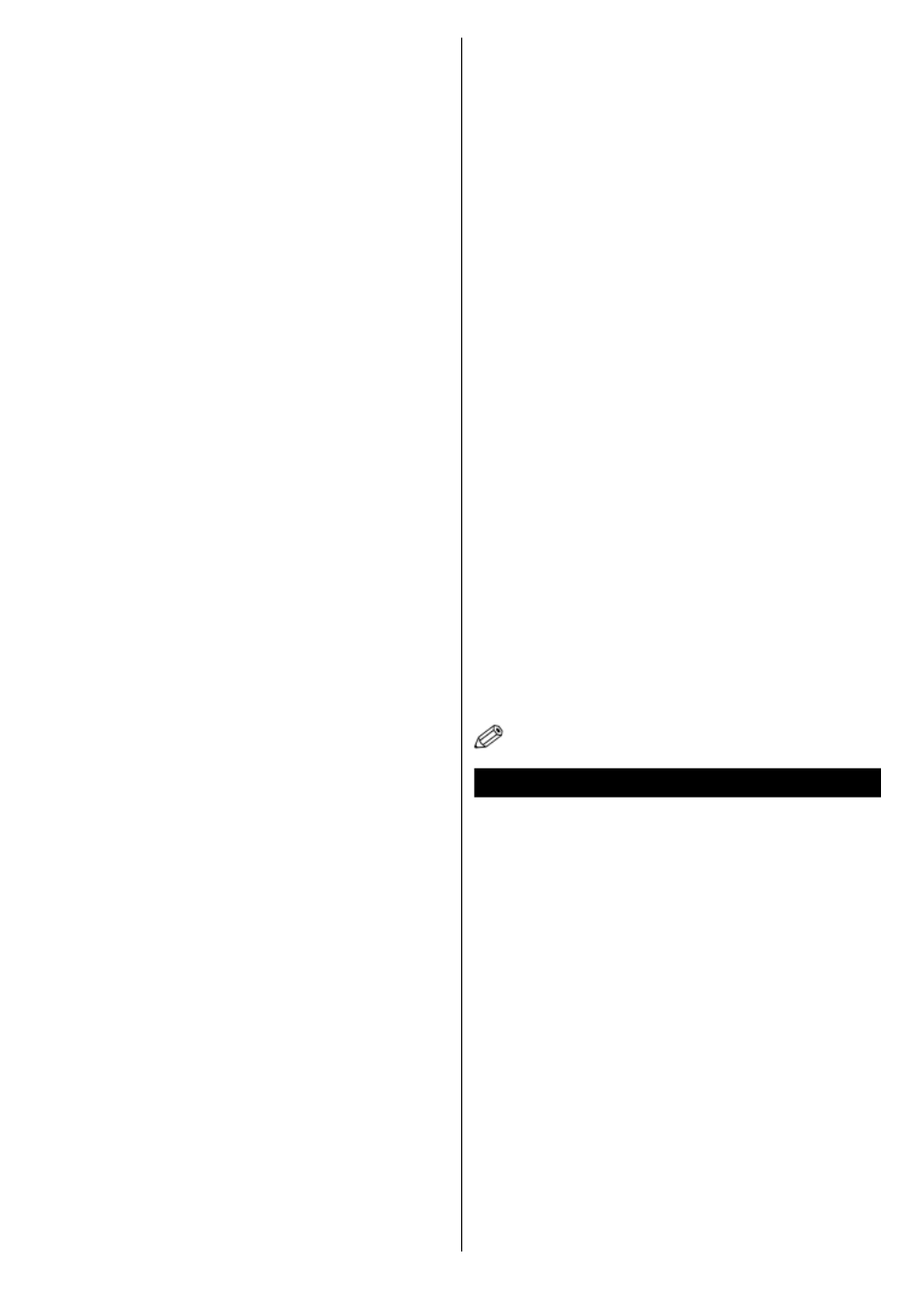
Deutsch - 31 -
•
den Funkwellen der DECT-Telefone oder anderen
•
•
Modems des Typs 802.11 a, b, g & n. Es
•
Geräte-Einstellungen
Netzwerktyp Drahtloses Gerät, als
Hinweis: Wenn das Modem den N-Modus unterstützt, sollten
Sie die N-Modus-Einstellungen bevorzugen.
Falls das gewählte Netzwerk passwortgeschützt,
OK
Netzwerktyp
zu setzen.
,
O K - Tast e , um Ihre
OK
OK
Verbunden oder
•
•
Drahtlose
oben.
•
•
Ihres
•
OK, um fortzufahren.
• Falls verfügbar, können Sie eine virtuelle
Fernbedienung-Anwendung vom Server Ihres
Anbieters für Mobilgeräte-Apps herunterladen.
HINWEIS: Diese Funktion wird möglicherweise nicht für
alle Mobilgeräte unterstützt.
Wake ON (Aufwachen)
Wake-on-LAN (WoL) und Wake-on-Wireless LAN
(WoWLAN) sind Standards, die es ermöglichen,
dass ein Gerät durch eine Netzwerknachricht
eingeschaltet oder geweckt wird. Die Nachricht wird
an das Gerät durch ein Programm gesendet, das
auf einem fernliegenden Gerät ausgeführt wird, das
mit demselben lokalen Netzwerk verbunden ist, wie
beispielsweise ein Smartphone.
Ihr TV-Gerät ist WoL und WoWLAN kompatibel. Um
diese Funktion zu aktivieren stellen Sie die Option
Wake On im Menü Netzwerk/Interneteinstellungen
auf Ein. Es ist notwendig, dass sowohl das Gerät,
von dem die Netzwerknachricht an das TV-Gerät
gesendet wird, als auch das TV-Gerät an das gleiche
Netzwerk angeschlossen sind. Die Wake-on-Funktion
wird nur auf Android-Geräten unterstützt und kann
verwendet werden.
Um diese Funktion des TV-Geräts zu verwenden,
sollte die Fernbedienung wenigsten einmal bei
eingeschaltetem TV-Gerät angeschlossen werden.

Deutsch - 33 -
das Audiostreaming zu beenden, sollten Sie die
drahtlose Verbindung Ihres Mobilgeräts trennen.
Schließen Sie alle laufenden Apps und alle Menüs auf
dem Fernseher für eine problemlose Übertragung. Nur
Bilddateien mit einer Größe von weniger als 5MB und
.jpg, .jpeg,
.png, bmp. Wenn eine durch das Mobilgerät gesendete
Datei diese Voraussetzungen nicht erfüllt, wird diese
auf dem Fernseher angezeigt.
Hinweis: Drahtlose Geräte verwenden möglicherweise die
gleichen Funkfrequenzbereiche und können sich daher
gegenseitig beeinträchtigen. Um die Leistung Ihres drahtlosen
Geräts zu verbessern, stellen Sie es mit mindestens 1 Meter
Abstand von allen anderen drahtlosen Geräten auf.
Fehlerbehebung - Konnektivität
WLAN-Netzwerk nicht verfügbar
• Stellen Sie sicher, dass die Firewall-Einstellungen
Ihres Netzwerks die drahtlose Verbindung Ihres
Fernsehers zulassen.
•
Netzwerk/Interneteinstellungen.
Falls das WLAN-Netzwerk nicht richtig funktioniert,
versuchen Sie eine Ver bindung über das
drahtgebundene Heimnetz zu herzustellen. Weitere
Informationen zu diesem Vorgang finden Sie im
Abschnitt .Drahtgebundene Netzwerkverbindung
Modems.
Verbindung ist langsam
Unterbrechung während der Wiedergabe
oder verlangsamte Reaktion
Versuchen Sie in diesem Fall Folgendes:
Halten Sie mindestens drei Meter Abstand zu
Mikrowellenherden, Mobiltelefonen, Bluetooth-Geräten
oder anderen WLAN-kompatiblen Geräten. Versuchen
Sie, den aktiven Kanal des WLAN-Routers zu ändern.
Internetverbindung nicht verfügbar/ Audio-
Video-Sharing funktioniert nicht
verursachen oder WLAN-Netzwerke verbergen, wenn
Ungültige Domain
Ve r w e nd un g de s Au di o- V i d eo - S ha r i n g-
Netzwerkdienstes
1. Installation der Serversoftware
kann nicht ohne
das auf Ihrem PC installierte Server-Programm
verwendet werden.
Bitte richten Sie Ihren PC mit Hilfe
eines geeigneten Serverprogramms entsprechend ein.
2. Verbindung mit einem drahtgebundenen
oder drahtlosen Netzwerk herstellen
Lesen Sie die das Thema Drahtgebundene/
Drahtlose Konnektivität
3. Wiedergabe von gemeinsam genutzten
Dateien via Medienbrowser
Wählen Sie aus dem Hauptmenü, Medienbrowser
indem Sie die benutzen. Richtungstasten
Anschließend drücken Sie . Der Medienbrowser OK
wird dann angezeigt.

Deutsch - 35 -
URL/Suchleiste, der und die Schnellzugri Opera-
Schaltäche benden, sind verfügbar.
Um die gewünschte Website zum Schnellzugriff
hinzuzufügen, bewegen Sie den Cursor hin an
das obere Seitenende und drücken Sie die Back/
Return-Taste. Die Browserleiste wird nun angzeigt.
Markieren Sie die Schnellzugriff-Schaltfläche,
und drücken Sie die -Taste. Wählen Sie dann die OK
Zum Schnellzugri hinzufügen-Option, und drücken
Sie OK-Taste. Tragen Sie in das Leerfeld und Namen
Adresse OK ein, markieren Sie und drücken Sie zum
Hinzufügen die -Taste. Sollten Sie auf der Seite OK
sein, die Sie zur -Liste hinzufügen Schnellzugriff
möchten, markieren Sie die Opera- Schaltäche und
drücken Sie die -Taste. Markieren Sie dann die OK Zum
Schnellzugri hinzufügen-Option im Untermenü,
und drücken Sie erneutOK-Taste. Name Adresse und
werden entsprechend der Seite, auf der Sie sich
benden, ergänzt. Markieren Sie die OK-Taste, und
drücken Sie zum Hinzufügen die -Taste erneut.OK
Sie können auf die -Browsermenüoptionen zur Opera
Steuerung im Browser verwenden Markieren Sie die
Opera- Schaltäche, und drücken Sie OK-Taste, um
die verfügbare Seite und die allgemeinen Optionen
anzuzeigen.
Es gibt mehrere Möglichkeiten, mit Hilfe des
Webbrowsers nach einer Website zu suchen oder
diese zu önen.
Geben Sie die Adresse einer Website (URL) in die
Such/Adressleiste ein, und markieren Sie auf die
Schaltäche Abschicken auf der virtuellen Tastatur
und drücken Sie die -Taste, um auf die Seite zu OK
gehen.
Geben Sie die Suchbegrie in die Such/Adressleiste
ein, und markieren Sie auf die Schaltfläche
Abschicken auf der virtuellen Tastatur und
drücken Sie die -Taste, um die Suche nach der OK
entsprechenden Seite zu starten.
Markieren Sie ein Vorschaubild, und drücken Sie
zum die -Taste, die damit verknüpfte Website OK
aufzurufen.
Ihr TV-Gerät ist kompatibel mit USB-Mäusen. Stecken
Sie den Adapter Ihrer Maus oder Ihrer drahtlosen Maus
in den USB-Eingang Ihres TV-Gerätes, um leichter und
schneller Navigieren zu können.
Einige Internetseiten enthalten Flash-Inhalte. Diese
werden vom Browser nicht unterstützt.
Ihr TV-Gerät unterstützt keine Download-Prozesse aus
dem Internet über den Webbrowser.
Es werden möglicherweise nicht alle Internetseiten
unterstützt. Je nach aufgerufener Seite kann dies zu
Problemen mit den Inhalten führen. Unter bestimmten
Umständen werden Videoinhalte möglicherweise nicht
abgespielt werden können.
HBBTV-System
HbbTV (Hybrid Broadcast-Breitband-TV) ist ein
neuer Industriestandard, der nahtlos über den
Fernsehempfang bereitgestellte TV-Dienste mit
solchen, die über Breitband verfügbar sind, verbindet
und den Zugri auf reine Internetdienste über die
angeschlossenen Fernsehgeräte und Set-Top-
Boxen ermöglicht. Dienste über HbbTV schließen
herkömmliche Rundfunk-TV-Kanäle, Catch-Up-
Fernsehen, Video-On-Demand, EPG, interaktive
Werbung, Personalisierung, Abstimmungen,
Spiele, Soziale Netzwerke und andere Mulimedia-
Anwendungen mit ein.
HbbTV-Anwendungen sind über Kanäle verwendbar,
wenn der Rundfunksender diese Signale ausstrahlt
(im Moment zahlreiche Kanäle über Astra Rundfunk
HbbTV-Anwendungen) Der Rundfunksender markiert
eine der Anwendungen als "Autostart"-Anwendung,
die von der Plattform automatisch gestartet wird. Die
Autostart-Apps sind generell mit einem kleinen roten
Punktsymbol markiert, um dem Benutzer anzuzeigen,
dass hier eine HbbTV-App auf diesem Kanal zur
Verfügung steht. Drücken Sie auf den roten Punkt
drücken, um die Seite der App zu önen. Nachdem
die Seite angezeigt wird, kann der Benutzer zum
ursprünglichen Status des roten Punktsymbols
zurückkehren, indem er erneut auf den roten Punkt
drückt. Der Benutzer kann zwischen dem roten
Punksymbolmodus und dem vollen UI-Modus der
Anwendung hin- und herspringen, indem er den roten
Punkt drückt. Es sollte beachtet werden, dass das
Umschalten über den roten Punkt je nach Anwendung
auch anders funktionieren kann.
Schaltet der Benutzer in einen anderen Kanal,
während die HbbTV-Anwendung aktiv ist, (entweder
mit dem roten Punkt-Modus oder über den vollen UI-
Modus) kann folgendes passieren.
• Die Anwendung kann weiter laufen.
• Die Anwendung kann beendet werden.
• Die Anwendung kann beendet werden und eine
andere Autostart-Rote-Punkt-Anwendung kann
gestartet werden.
HbbTV macht es möglich, dass die Anwendungen
über Breitband oder Broadcast wieder gefunden
werden können. Der Sender kann entweder beide
Möglichkeiten aktivieren oder eine von ihnen. Hat die
Plattform keine betriebsbereite Breitband-Verbindung,
kann die Plattform immer noch die Anwendungen über
Broadcast übermitteln.
Die roten Autostart-Punkt-Anwendungen liefern im
Allgemeinen Links zu anderen Anwendungen. Ein
Beispiel hierfür ist unten dargestellt. Der Benutzer
kann dann zu anderen Anwendungen schalten, indem
er die zur Verfügung stehenden Links verwendet. Die
Anwendungen verfügen in der Regel über eine Option

English - 40 -
Contents
Safety Information 41 .................................................
Markings on the Product........................................ 41
Environmental Information..................................... 42
Features ................................................................ 43
Accessories Included............................................. 43
Standby Notications ............................................. 43
TV Control Switch & Operation.............................. 43
Inserting the Batteries into the Remote ................. 44
Connect Power ..................................................... 44
Antenna Connection .............................................. 44
License Notication ............................................... 44
Connections........................................................... 47
Switching On/O .................................................... 48
First Time Installation............................................. 48
Using SatcoDX Feature ......................................... 49
Media Playback via USB Input .............................. 49
Media Browser Menu............................................. 49
FollowMe TV (if available) ..................................... 49
CEC and CEC RC Passthrough ............................ 49
E-Manual (if available) ........................................... 50
TV Menu Contents................................................. 51
General TV Operation ........................................... 55
Using the Channel List .......................................... 55
Conguring Parental Settings ................................ 55
Electronic Programme Guide (EPG) ..................... 55
Teletext Services ................................................... 56
Software Upgrade.................................................. 56
Troubleshooting & Tips .......................................... 56
AV and HDMI Signal Compatibility ........................ 57
Supported Video File Formats for USB Mode ....... 58
Supported Picture File Formats for USB Mode ..... 58
Supported Audio File Formats for USB Mode ....... 58
Supported Subtitle File Formats for USB Mode .... 59
Supported DVI Resolutions ................................... 60
DVD Mode ............................................................. 61
Notes on Discs ...................................................... 61
Licence Notication ............................................... 61
How to Watch a DVD ............................................. 61
DVD Control Panel Buttons ................................... 61
General Playback .................................................. 62
DVD Troubleshooting ............................................ 62
General DVD Operation (depending on model) .... 65
Connectivity ........................................................... 66
Wired Connectivity................................................. 66
Wireless Connectivity ........................................... 66
Wake ON ............................................................... 67
Wireless Display .................................................... 67
Connecting Other Wireless Devices ...................... 68
Connectivity Troubleshooting ................................ 68
Using Audio Video Sharing Network Service ......... 69
Audio Video Sharing .............................................. 69
Internet Portal ........................................................ 69
Internet Browser .................................................... 69
HBBTV System...................................................... 70
Smart Center ......................................................... 71

English - 43 -
any button on the remote or on the TV to turn the
screen on again.
Note: Screen O option is not available if the Mode is set
to . Game
When the TV is not in use, please switch off or
disconnect the TV from the mains plug. This will also
reduce energy consumption.
Features
• Remote controlled colour TV
• Fully integrated digital terrestrial/cable/satellite TV
(DVB-T2/C/S2)
• HDMI inputs to connect other devices with HDMI
sockets
• USB input
• OSD menu system
• Scart socket for external devices (such as DVD
Players, PVR, video games, etc.)
• Stereo sound system
• Teletext
• Headphone connection
• Automatic programming system
• Manual tuning
• Automatic power down after up to eight hours.
• Sleep timer
• Child lock
• Automatic sound mute when no transmission.
• NTSC playback
• AVL (Automatic Volume Limiting)
• PLL (Frequency Search)
• PC input
• Game Mode (Optional)
•
• Ethernet (LAN) for Internet connectivity and service
• 802.11 a/b/g/n built in WIFI Support
• Audio Video Sharing
Accessories Included
• Remote Control
• Batteries: 2 x AAA
• Instruction Book
Standby Notications
If the TV does not receive any input signal (e.g. from
an aerial or HDMI source) fo inutes, it will go r 3 m
into standby. When you next switch-on, the following
message will be displayed: “TV switched to stand-by
mode automatically because there was no signal
for a long time.” OKPress to continue.
If the TV is on and it isn’t being operated for a while
it will go into standby. When you next switch-on, the
following message will be displayed. “TV switched to
stand-by mode automatically because no operation
was made for a long time.” Press to continue.OK
TV Control Switch & Operation
1. Up direction
2. Down direction
3.
The Control button allows you to control the Volume
/ Programme / Source and Standby-On functions of
the TV.
To change volume: Increase the volume by pushing
the button up. Decrease the volume by pushing the
button down.
To change channel: Press the middle of the button,
the information banner will appear on the screen.
Scroll through the stored channels by pushing the
button up or down.
To change source: Press the middle of the button
twice(for the second time in total), the source list will
appear on the screen. Scroll through the available
sources by pushing the button up or down.
To turn the TV o: Press the middle of the button
down and hold it down for a few seconds, the TV will
turn into standby mode.
Notes:
•
with the volume setting.
• Main menu OSD cannot be displayed via control
button.
Operation with the Remote Control

English - 45 -
TV Broadcasting PAL BG/I/DK
SECAM BG/DK
Receiving Channels VHF (BAND I/III) - UHF
(BAND U) - HYPERBAND
Digital Reception
(DVB-T-C-S)
Number of Preset
Channels 10 000
Channel Indicator On Screen Display
RF Aerial Input 75 Ohm (unbalanced)
Operating Voltage 220-240V AC, 50Hz.
Audio German+Nicam Stereo
Audio Output Power
(WRMS.) (10% THD) 2 x 6 W
Power Consumption (W) 65 W
Networked Standby (W) < 3
TV Dimensions DxLxH
(with foot) (mm) 185 x 735 x 494 mm
TV Dimensions DxLxH
(without foot) (mm) 78/90 x 735 x 438 mm
32"
Operation temperature
and operation humidity
0ºC up to 40ºC, 85%
humidity max
Frequency Ranges Max Output Power
2400 - 2483,5 MHz (CH1-CH13) < 100 mW
5150 - 5250 MHz (CH36 - CH48) < 200 mW
5250 - 5350 MHz (CH52 - CH64) < 200 mW
5470 - 5725 MHz (CH100 -
CH140) < 200 mW
Country Restrictions
EU countries (and other countries following the rele-
vant EU directive) without any limitation except for the
countries mentioned below.
Country Restriction
Bulgaria General authorization required for outdoor
use and public service
France In-door use only for 2454-2483.5 MHz
Italy If used outside of own premises, general
authorization is required
Greece In-door use only for 5470 MHz to 5725
MHz band
Luxembourg General authorization required for network
and service supply(not for spectrum)
Norway
Radio transmission is prohibited for the
geographical area within a radius of 20 km
from the centre of Ny-Ålesund
Russian
Federation In-door use only
The requirements for any country may change at any
time. It’s recommended that user checks with local
authorities for the current status of their national reg-
ulations for both 2.4 GHz and 5 GHz wireless LAN’s.
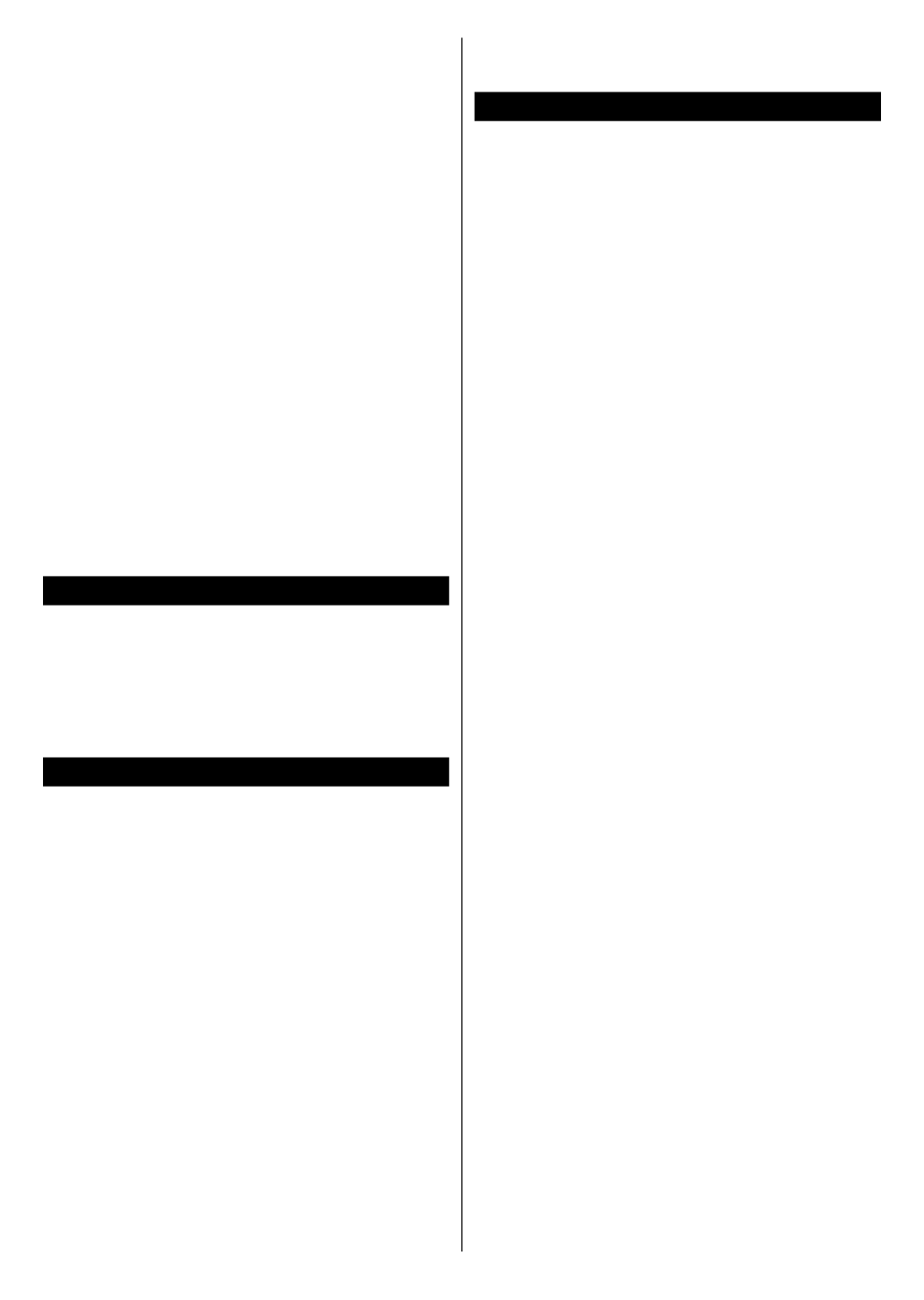
English - 56 -
Options (OK button): Displays event options.
Now/Next Schedule
Navigate (Directional buttons): Press the Directional
buttons to navigate through the channels and events.
Options (OK button): Displays event options.
Event Details (Info button): Displays detailed
information about selected events.
Filter (Blue button): Views ltering options.
Event Options
Use the directional buttons to highlight an event and
press OK Event button to display Options menu. The
following options are available.
Select Channel: Using this option, you can switch to
the selected channel.
Set Timer on Event / Delete Timer on Event: After
you have selected an event in the EPG menu, press the
OK button. Select option and press Set Timer on Event
the OK button. You can set a timer for future events.
To cancel an already set timer, highlight that event and
press the button. Then select OK Delete Timer on Event
option. The timer will be cancelled.
Notes: You cannot switch to any other channel or source while
there is an active timer on the current channel.
It is not possible to set timer for two or more individual events
at the same time interval.
Teletext Services
Press the Text button to enter. Press again to activate
mix mode, which allows you to see the teletext page
and the TV broadcast at the same time. Press once
more to exit. If available, sections in the teletext pages
will become colour-coded and can be selected by
pressing the coloured buttons. Follow the instructions
displayed on the screen.
Software Upgrade
Your TV is capable of nding and updating the rmware
automatically via the broadcast signal or via Internet.
Software upgrade search via user interface
On the main menu select and then System>Settings
More. Navigate to and press the Software upgrade
OK Scan button. In menu select Upgrade options
for upgrade and press OK button to check for a new
software upgrade.
If a new upgrade is found, it starts to download
the upgrade. After the download is completed
confirm the question asking about rebooting the
TV by pressing the to continue with the reboot OK
operation.
3 AM search and upgrade mode
Your TV will search for new upgrades at 3:00 o’clock if
Automatic scanning Upgrade options option in the
menu is set to and if the TV is connected Enabled
to an aerial signal or to Internet. If a new software is
found and downloaded successfully, it will be installed
at the next power on.
Note: Do not unplug the power cord while led is blinking during
the reboot process. If the TV fails to come on after the upgrade,
unplug, wait for two minutes then plug it back in.
Troubleshooting & Tips
Tv will not turn on
Make sure the power cord is plugged in securely to
wall outlet. Check if batteries are exhausted. Press the
Power button on the TV.
Poor picture
• Check if you have selected the correct TV system.
• Low signal level can cause picture distortion. Please
check antenna access.
• Check if you have entered the correct channel
frequency if you have done manual tuning.
• The picture quality may degrade when two devices
are connected to the TV at the same time. In such a
case, disconnect one of the devices.
No picture
• This means your TV is not receiving any transmission.
Make sure the correct source has been selected.
• Is the antenna connected properly?
• Is the antenna cable damaged?
• Are suitable plugs used to connect the antenna?
• If you are in doubt, consult your dealer.
No sound
• Check if the TV is muted. Press the Mute button or
increase the volume to check.
• Sound may be coming from only one speaker. Check
the balance settings from menu.Sound
Remote control - no operation
• The batteries may be exhausted. Replace the
batteries.
Input sources - can not be selected
• If you cannot select an input source, it is possible
that no device is connected. If not;
• Check the AV cables and connections if you are
trying to switch to the input source dedicated to the
connected device.

English - 62 -
General Playback
Basic Play
1. Press on the power button
2. Please insert a disc into the loader.
The disc will be automatically loaded and play will
commences if the disc does not have any menus
recorded on it.
A menu may appear on the TV screen after a few
moments or the film may start immediately. This
behaviour depends on the disc content and may
change.
Note: Step 3 and 4 is available only when a menu is recorded
on the disc.
3. Down Up Left RightPress / / / or the numeric
button (s) to select the preferred title.
4. OKPress .
To conrm the selected items. The played item may
be a motion picture, a still picture or another submenu
depending on the disc.
For your reference:
If an action corresponding to a button is prohibited the “ ”
symbol appears.
Notes on Playback:
1. No sound will be heard during Rapid advance or
Rapid reverse.
2. No sound will be heard during Slow motion play.
3. Reverse slow motion play may not be available
depending on the dvd content.
4. In some cases, the subtitle language is not
changed immediately to the selected one.
5. When the preferred language is not selected even
after pressing the button several times, it means that
the language is not available on the disc.
6. When the player is restarted or the disc is
changed, the subtitle selection is automatically
changed back to the initial settings.
7. If a language is selected, not supported by the
disc, the subtitle language will automatically be
set to the disc’s priority language.
8. Usually a circulation will happen while switching
to another language, that is you can cancel the
subtitle by pressing this button a number of times
until “ ” appears on the screen.Subtitles O
9. When the power is turned on or the disc is
removed, the language heard is the one selected
at the initial settings. If this language is not
recorded on the disc, only the available language
on the disc will be heard.
10. Some DVDs may not contain root and/or title
menus.
11. Reverse stepping is not available.
12. For your convenience:
If you attempt to enter a number greater than
the total time of the current title, the time search
box disappears and “ Input Invalid” message
appears on up-left corner of screen.
13. Slide Show is disabled when the ZOOM mode is on.
DVD Troubleshooting
Poor picture quality (DVD)
• Make sure the DVD disc surface is not damaged.
(Scratch, ngerprint etc.)
• Clean the DVD disc and try again.
See instructions described in “Notes on Discs” to clean
your disc properly.
• Ensure that the DVD disc is in the tray with the label
facing upward.
• A damp DVD disc or condensation may eect the
equipment. Wait for 1 to 2 hours in Stand-by to dry
the equipment.
Disc does not play
• No disc in the machine. Place a disc into the loader.
• Disc incorrectly loaded.
Ensure that the DVD disc is in the tray with the label
facing upward.
• Wrong type of disc. The machine cannot play CD-
ROMS etc. The region code of the DVD must match
the player.
Wrong OSD language
• Select the language in the set-up menu.
• The language for the sound or subtitles on a DVD
cannot be changed.
• Multilingual sound and/or subtitles not recorded on
the DVD.
• Try to change the sound or subtitles using DVD’s title
menu. Some DVD’s do not allow the user to change
these settings without using the disc’s menu
• These functions are not available on the DVD.
No picture
• Make sure you have pressed the correct buttons on
the remote control. Try once more.
No sound
• Check if volume is set to an audible level.
• Make sure the sound isn’t turned o by mistake.
Distorted sound
• Check that the appropriate listening mode setting
is correct.
If nothing works
If you have tried the above solutions and none seem
to work, try switching your TV-DVD o and on again.
If this does not work, contact your supplier or TV-DVD
repair technician. Never attempt to repair a defective
TV-DVD yourself.

English - 63 -
Disc Types Compatible with This Unit
Disc Types
(Logos)
Recording
Types
Disc
Size
Max. Playing
Time Characteristics
DVD Audio
+
Video
12 cm
Single-
sided; 240 min.
Double-
sided; 480 min.
• DVD contains excellent sound and video
due to Dolby Digital and MPEG-2 System.
• Various screen and audio functions can
be easily selected through the on screen
menu.
AUDIO-CD
Audio 12 cm 74 min.
• An LP is recorded as an analog signal
with more distortion. CD is recorded as
a Digital Signal with better audio quality,
Iess distortion and less deterioration of
audio quality over time.
MP3-CD Audio
(xxxx.mp3) 12 cm
It depends
on MP3
quality.
• MP3 is recorded as a Digital Signal with
better audio quality, less distortion and
less deterioration of audio quality over
time.
PICTURE-CD Video
(still picture) 12 cm
It depends
on JPEG
quality.
• JPEG is recorded as a Digital Signal with
better picture quality over time.
For proper operation, only 12 cm discs must be used.
Specications
Types of Discs
Supported
DVD: SS/SL 4.7” (DVD-5)
SS/DL 4.7” (DVD-9)
DS/SL 4.7” (DVD-10)
DS/DL 4.7” (DVD-18)
CD-DA
CD-R
CD-RW
MP-3/JPEG
Video Type
MPEG-2 Video Standard Decoding (MPEG-1 supported)
Full-Screen Video Display of 720 x 576 (PAL) & 720 x 480 (NTSC) pixels
50 and 60 Hz frame refresh rates (PAL & NTSC)
Digital bit-stream processing rate up to 108Mbits/sec
Line resolution more than 500 lines
Audio Type
MPEG Multichannel Decoding
LPCM
Audio Output
Analog Outputs:
24 bit /48, 44.1kHz down-sampling DAC
Produktspecifikationer
| Varumärke: | Telefunken |
| Kategori: | Tv |
| Modell: | XF32E419D |
| Färg på produkten: | Zwart |
| Vikt: | 110 g |
| Bredd: | 58 mm |
| Djup: | 11 mm |
| Höjd: | 129 mm |
| Snäll: | Cameratelefoon |
| Batterikapacitet: | 1000 mAh |
| Blåtand: | Nee |
| Skärm diagonal: | 3.2 " |
| Upplösning: | 240 x 320 Pixels |
| Pekskärm: | Nee |
| Minneskortets maximala kapacitet: | 16 GB |
| Taltid (3G): | 6.2 uur |
| SIM-korts kapacitet: | Single SIM |
| 2G-band (primärt SIM): | 900,1800 MHz |
| Generering av mobilt internet: | 3G |
| Plats position: | Nee |
| Vormfaktor: | Rechthoek |
| Bakre kameraupplösning (numerisk): | 5 MP |
| Kompatibla minneskort: | MicroSD (TransFlash) |
| SMS: | Ja |
| MMS: | Ja |
| E-post: | Ja |
| Assisterad GPS (A-GPS): | Nee |
| Inbyggd blixt: | Ja |
| Taltid (2G): | 7.5 uur |
| Fram kamera: | Nee |
| Datanätverk: | GSM, WCDMA |
| Backkamera: | Ja |
| Standbytid (2G): | 320 uur |
| Kalkylator: | Ja |
| Extern display: | Nee |
| Stöd för flashkort: | Ja |
| Koptelefoon: | Ja |
| Telefonbokskapacitet: | 500 entries |
| WCDMA-band stöds: | 900,2100 MHz |
Behöver du hjälp?
Om du behöver hjälp med Telefunken XF32E419D ställ en fråga nedan och andra användare kommer att svara dig
Tv Telefunken Manualer

27 Mars 2025

8 Januari 2025

8 Januari 2025

31 December 2025

12 Oktober 2024

5 Oktober 2024

5 Oktober 2024

5 Oktober 2024

1 Oktober 2024

22 September 2024
Tv Manualer
- Tv Sony
- Tv Samsung
- Tv Xiaomi
- Tv Casio
- Tv LG
- Tv AEG
- Tv Philips
- Tv Panasonic
- Tv BEKO
- Tv Daewoo
- Tv Grundig
- Tv JVC
- Tv Medion
- Tv Nokia
- Tv Pioneer
- Tv Siemens
- Tv Toshiba
- Tv Abus
- Tv Ag Neovo
- Tv Acer
- Tv Aiwa
- Tv AOC
- Tv Akai
- Tv Alden
- Tv Alphatronics
- Tv Aldi
- Tv Allview
- Tv Airis
- Tv Arcelik
- Tv Aristona
- Tv Apex
- Tv Ziggo
- Tv Strong
- Tv Icy Box
- Tv BenQ
- Tv Lexibook
- Tv Sharp
- Tv Techwood
- Tv Loewe
- Tv Brandt
- Tv Palsonic
- Tv Silvercrest
- Tv Walker
- Tv Funai
- Tv Hitachi
- Tv Nedis
- Tv Thomson
- Tv Innoliving
- Tv Saba
- Tv Antarion
- Tv Lenco
- Tv Pyle
- Tv Kernau
- Tv Manta
- Tv Tevion
- Tv SereneLife
- Tv OK
- Tv Hisense
- Tv Hyundai
- Tv Vox
- Tv Proscan
- Tv Westinghouse
- Tv Vestel
- Tv ECG
- Tv Bush
- Tv RCA
- Tv Clatronic
- Tv Tucson
- Tv Sencor
- Tv GPX
- Tv Blaupunkt
- Tv Megasat
- Tv Lenovo
- Tv Manhattan
- Tv Svan
- Tv Logik
- Tv Energy Sistem
- Tv Polaroid
- Tv Sagem
- Tv Salora
- Tv Denver
- Tv Optoma
- Tv Finlux
- Tv Citizen
- Tv Schneider
- Tv Sanyo
- Tv Soundmaster
- Tv Sunstech
- Tv Bang And Olufsen
- Tv Philco
- Tv TCL
- Tv Nabo
- Tv Infiniton
- Tv Sylvania
- Tv Mitsubishi
- Tv Aspes
- Tv Schaub Lorenz
- Tv Nec
- Tv Emerson
- Tv Sunny
- Tv Technisat
- Tv GoGEN
- Tv Marquant
- Tv Orima
- Tv Luxor
- Tv Nordmende
- Tv AudioAffairs
- Tv Magnum
- Tv Haier
- Tv Krüger And Matz
- Tv Iiyama
- Tv Oki
- Tv Audiosonic
- Tv Kubo
- Tv Proline
- Tv Coby
- Tv Muse
- Tv Marantz
- Tv Fujitsu
- Tv Seg
- Tv Metz
- Tv Vivo
- Tv Element
- Tv Qilive
- Tv Kuppersbusch
- Tv Continental Edison
- Tv Uniden
- Tv Insignia
- Tv Daitsu
- Tv Peerless-AV
- Tv Dual
- Tv Terris
- Tv AYA
- Tv Dell
- Tv Changhong
- Tv Planar
- Tv Alba
- Tv Naxa
- Tv Technika
- Tv Chiq
- Tv Star-Light
- Tv Fantec
- Tv Nextbase
- Tv Zenith
- Tv Teac
- Tv Mpman
- Tv Sweex
- Tv Trevi
- Tv Vizio
- Tv Tesla
- Tv Cello
- Tv Sogo
- Tv Mx Onda
- Tv Orion
- Tv Wharfedale
- Tv Viewsonic
- Tv Nikkei
- Tv Peaq
- Tv Vivax
- Tv Hannspree
- Tv Nevir
- Tv Yasin
- Tv Jensen
- Tv Roadstar
- Tv Humax
- Tv Newstar
- Tv XD Enjoy
- Tv MT Logic
- Tv Superior
- Tv Kunft
- Tv ITT
- Tv Grunkel
- Tv Avtex
- Tv ILive
- Tv Oppo
- Tv Intenso
- Tv Inovia
- Tv Odys
- Tv NPG
- Tv Furrion
- Tv Cecotec
- Tv Bluesky
- Tv Videocon
- Tv Xoro
- Tv Durabase
- Tv HKC
- Tv Edenwood
- Tv Monster
- Tv Woxter
- Tv Premier
- Tv Onn
- Tv Teleco
- Tv Packard Bell
- Tv Opera
- Tv LTC
- Tv JTC
- Tv Zalman
- Tv Orava
- Tv Horizon
- Tv Ferguson
- Tv Reflexion
- Tv Viewpia
- Tv XS4ALL
- Tv JGC
- Tv Online
- Tv Dyon
- Tv DirecTV
- Tv Tele 2
- Tv Graetz
- Tv Kogan
- Tv Telesystem
- Tv Kemo
- Tv Jay-tech
- Tv Doffler
- Tv EKO
- Tv E-motion
- Tv Mitsai
- Tv Selfsat
- Tv High One
- Tv V7
- Tv Tve
- Tv ISymphony
- Tv Pantel
- Tv Magnavox
- Tv ATYME
- Tv HCI
- Tv Inno-Hit
- Tv Lin
- Tv Engel
- Tv Bang Olufsen
- Tv TechLine
- Tv Elements
- Tv Digihome
- Tv Englaon
- Tv Time
- Tv Reflex
- Tv Astar
- Tv Visco
- Tv Tivax
- Tv H&B
- Tv Norcent
- Tv TELE System
- Tv United
- Tv TIM
- Tv Oyster
- Tv Belson
- Tv Vision Plus
- Tv Sbr
- Tv Bauhn
- Tv Voxx
- Tv Rm 2000
- Tv Hoher
- Tv Majestic
- Tv Felson
- Tv SEIKI
- Tv Mach Power
- Tv Elbe
- Tv MBM
- Tv Axing
- Tv FFalcon
- Tv CGV
- Tv Smart Tech
- Tv SunBriteTV
- Tv Séura
- Tv Mitzu
- Tv Caratec
- Tv JTC24
- Tv Coocaa
- Tv SYLVOX
- Tv Kivi
- Tv Smart Brand
- Tv RevolutionHD
- Tv Voxicon
- Tv QBell Technology
- Tv Aconatic
- Tv Mitchell & Brown
- Tv FOX Electronics
- Tv Mystery
- Tv Linsar
Nyaste Tv Manualer

9 April 2025

9 April 2025

9 April 2025

9 April 2025

9 April 2025

9 April 2025

9 April 2025

9 April 2025

9 April 2025

9 April 2025